ssd固态硬盘装系统
制作系统启动盘,开机进BIOS设置SSD为首启动项,分区并安装系统,完成后重启即可。
固态硬盘(SSD)安装操作系统的完整指南
随着技术的进步,固态硬盘(SSD)因其高速读写、低功耗和稳定性能,已成为安装操作系统的首选存储设备,本指南将详细讲解如何通过SSD安装系统,并附上优化技巧与常见问题解答。

为什么选择SSD安装系统?
与传统机械硬盘(HDD)相比,SSD具有以下优势:
- 速度更快:SSD的读写速度可达500MB/s以上,远超HDD的100-200MB/s,系统启动时间可缩短至10秒以内。
- 稳定性更高:无机械结构,抗震动,数据安全性更强。
- 功耗更低:适合笔记本电脑,延长续航时间。
- 静音:无马达噪音。
| 参数对比 | SSD | HDD |
|---|---|---|
| 读写速度 | 500-7000 MB/s | 80-160 MB/s |
| 启动时间 | 5-15秒 | 30-60秒 |
| 抗震能力 | 极高 | 低 |
| 噪音 | 无 | 明显 |
| 价格(1TB) | 300-1000元 | 200-400元 |
准备工作
-
选择合适的SSD:
- 接口类型:确认主板支持的接口(SATA、M.2 NVMe或PCIe)。
- 容量:建议至少256GB(系统盘需预留20%空间以维持性能)。
- 品牌推荐:三星、西数、铠侠、金士顿等。
-
工具与材料:
- 系统安装U盘(需提前制作启动盘,推荐使用Rufus或微软官方工具)。
- 螺丝刀(安装SSD到主板或硬盘位)。
- 备份工具(迁移旧系统时需备份数据)。
-
BIOS设置:

- 进入BIOS(开机时按Del/F2/F12键)。
- 启用AHCI模式(提升SSD性能)。
- 调整启动顺序,将U盘设为第一启动项。
安装操作系统的详细步骤
-
物理安装SSD:
- 台式机:将SSD固定在硬盘架上,连接SATA线和电源线。
- 笔记本:需拆开后盖,插入M.2插槽或替换原有硬盘。
-
系统安装(以Windows为例):
- 插入启动U盘,重启电脑进入安装界面。
- 选择语言和分区:
- 若为全新安装,删除原有分区并新建分区。
- 4K对齐:确保分区时选择“对齐到4096扇区”(提升SSD寿命)。
- 安装完成后,拔掉U盘并重启。
-
安装驱动程序:
- 通过主板官网下载芯片组驱动和SSD管理工具(如三星Magician)。
- 更新系统至最新版本。
系统迁移(从HDD到SSD)
若需保留原有系统,可通过工具迁移:

- 推荐软件:EaseUS Todo Backup、Acronis True Image。
- 步骤:
- 连接SSD并初始化。
- 使用软件克隆原硬盘系统到SSD。
- 调整BIOS启动顺序,设置SSD为首选启动盘。
SSD优化设置
通过以下调整可延长寿命并提升性能:
| 优化项 | 操作方式 | 作用 |
|---------------------|--------------------------------------------|------------------------------|
| 禁用磁盘碎片整理 | 在“优化驱动器”中关闭针对SSD的计划任务 | 避免无意义的读写损耗 |
| 启用TRIM功能 | 管理员权限运行命令:fsutil behavior set DisableDeleteNotify 0 | 提升垃圾回收效率 |
| 关闭休眠模式 | 命令提示符输入:powercfg -h off | 节省SSD空间 |
| 调整虚拟内存 | 移至其他硬盘或手动设置大小 | 减少SSD写入量 |
注意事项
- 避免频繁写入:SSD的擦写次数有限,避免用于高频下载或缓存。
- 定期固件升级:通过厂商工具检查更新,修复潜在问题。
- 散热问题:M.2 NVMe SSD发热较高,建议加装散热片。
相关问答(FAQs)
Q1:安装系统时是否需要特别设置4K对齐?
答:是的,4K对齐能避免SSD因读写未对齐的区块而降低性能,在分区时,使用Windows安装工具默认会进行对齐,手动分区需选择“对齐到4096扇区”。
Q2:SSD的接口类型(如SATA和NVMe)对系统速度影响大吗?
答:影响显著,NVMe协议的M.2 SSD理论速度可达3500MB/s,而SATA SSD上限为600MB/s,若主板支持NVMe,建议优先选择此类SSD以获得更快的系统响应。
版权声明:本文由 芯智百科 发布,如需转载请注明出处。


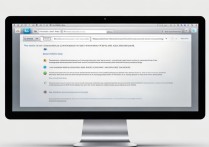




 冀ICP备2021017634号-12
冀ICP备2021017634号-12
 冀公网安备13062802000114号
冀公网安备13062802000114号